Debian 11 Bullseye uživatelé jsou aktuálně ve výchozím nastavení omezeni pouze na Internetový prohlížeč Firefox . Lze však nainstalovat mnoho alternativ. Microsoft Edge je jednou z alternativ, která se vyvíjela více než rok a v mnoha komunitách linuxových distribučních komunit získává poměrně hodně dobrých recenzí a možná alternativa ve srovnání s pouhým přechodem na Google Chrome .
V následujícím tutoriálu se dozvíte, jak nainstalovat Microsoft Edge stable, beta nebo developer (noční sestavení) na Debian 11 Bullseye .
Předpoklady
- Doporučený operační systém: Debian 11 Bullseye.
- Uživatelský účet: Uživatelský účet s přístupem sudo nebo root.
Aktualizace operačního systému
Aktualizujte svůj Debian operační systém, abyste se ujistili, že všechny existující balíčky jsou aktuální:
sudo apt update && sudo apt upgrade -yVýukový program bude používatpříkaz sudo a za předpokladu, že máte status sudo .
Chcete-li ověřit stav sudo na vašem účtu:
sudo whoamiUkázkový výstup zobrazující stav sudo:
[joshua@debian~]$ sudo whoami
rootChcete-li nastavit stávající nebo nový účet sudo, navštivte náš tutoriál o Přidání uživatele do Sudoers na Debianu .
Chcete-li použít rootový účet , použijte k přihlášení následující příkaz s heslem uživatele root.
suVýukový program použije k instalaci terminál, který najdete v Aktivity> Zobrazit aplikace> Terminál.
Příklad:
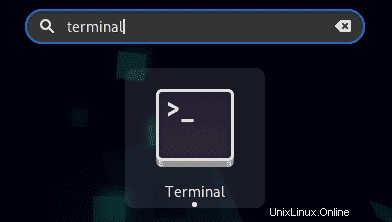
Nainstalujte požadované balíčky
Chcete-li úspěšně nainstalovat prohlížeč Edge, budete muset nainstalovat následující balíčky; spusťte tento příkaz, pokud si nejste jisti; nepoškodí váš systém.
sudo apt install apt-transport-https ca-certificates curl software-properties-common wget -yToto jsou docela obecné závislosti, které mohou být již nainstalovány. Spusťte příkaz bez ohledu na to, zda si nejste jisti, protože mnoho jiných instalací je bude ve vašem systému vyžadovat.
Importujte klíč GPG a úložiště Microsoft Edge
Importujte klíč Microsoft Edge GPG
Prvním krokem, který budete muset udělat, je stáhnout klíč GPG jinak se vaše instalace Microsoft Edge přeruší.
curl https://packages.microsoft.com/keys/microsoft.asc | gpg --dearmor > microsoft.gpg
sudo install -o root -g root -m 644 microsoft.gpg /etc/apt/trusted.gpg.d/Importujte Microsoft Edge Repo
Dále přidejte repo takto:
sudo sh -c 'echo "deb [arch=amd64] https://packages.microsoft.com/repos/edge stable main" > /etc/apt/sources.list.d/microsoft-edge-dev.list'
sudo rm microsoft.gpgNyní jste dokončili importy, obnovte seznam úložišť, aby odrážel nové přírůstky.
sudo apt updateNainstalujte Microsoft Edge
Microsoft Edge lze nyní nainstalovat pomocí příkazu apt, jak je uvedeno níže:
sudo apt install microsoft-edge-stableUkázkový výstup níže:
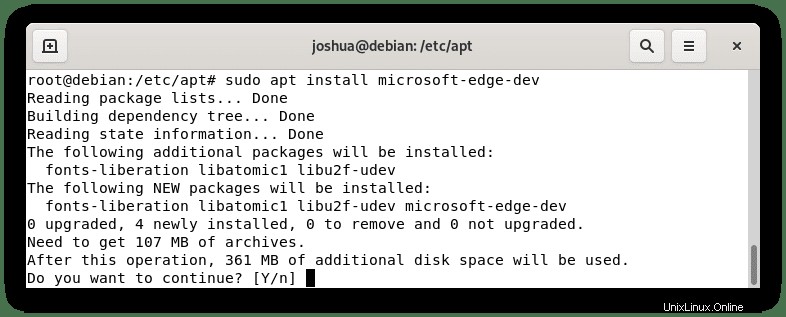
Zadejte Y poté stiskněte klávesu ENTER pokračujte v instalaci.
Pomocí následujícího příkazu potvrďte verzi a sestavení verze Microsoft Edge nainstalované ve vašem operačním systému:
microsoft-edge -versionPříklad výstupu:
Microsoft Edge 96.0.1054.53Volitelné. Nainstalujte prohlížeč Microsoft Edge Beta nebo verzi pro vývojáře
Případně si můžete nainstalovat Microsoft Edge Brower beta nebo dev (noční) sestavení, pokud jste si stáhli úložiště. Tyto dvě verze se nedoporučují pro každodenní použití, zejména ne na hlavním desktopu nebo produkčním serveru. Můžete však nainstalovat alternativní verze pro ty, kteří chtějí žít na okraji.
UPOZORNĚNÍ – TYTO VERZE MOHOU BĚHEM TESTOVÁNÍ POTENCIÁLNĚ MÍT BEZPEČNOSTNÍ CHYBY.
NEPOUŽÍVEJTE JE, POKUD SI RIZIKO NEMŮŽETE DOVOLIT.
Instalace prohlížeče Microsoft Edge Beta:
sudo apt install microsoft-edge-betaInstalace prohlížeče Microsoft Edge Dev (v noci):
sudo apt install microsoft-edge-devVšimněte si, že tyto nenahrazují vaši stabilní verzi a instalují se samostatně.
Dále ověřte instalaci beta nebo nestabilní, použijte následující příkaz.
Ověření verze beta prohlížeče Microsoft Edge:
microsoft-edge-beta --versionPříklad výstupu:
Microsoft Edge 97.0.1072.28 betaOvěření vývoje prohlížeče Microsoft Edge (v noci):
microsoft-edge-dev --versionPříklad výstupu:
Microsoft Edge 98.0.1093.6 devSpusťte Microsoft Edge
Chcete-li spustit Microsoft Edge, můžete použít příkaz terminálu v konzole:
microsoft-edgePřípadně spusťte příkaz microsoft-edge na pozadí pro uvolnění terminálu:
microsoft-edge &To však není praktické a na debianu 11 byste použili následující cestu otevřete s cestou:Aktivity> Zobrazit aplikace> Edge .
Pokud jej nemůžete najít, použijte funkci vyhledávání v nabídce Zobrazit aplikace pokud máte nainstalovaných mnoho aplikací.
Poprvé otevřete Microsoft Edge, uvítá vás následující:

Zrušte zaškrtnutí nebo nechte tak, jak je, a klikněte na OK pokračujte.
Poté najdete tři možnosti Inspirace, Informační nebo Zaměřené. Výběrem každé karty zobrazíte náhled toho, jak bude pohled vypadat na pozadí prohlížeče Edge. Vyberte jeden a klikněte na tlačítko potvrzení .

A konečně volitelné přihlášení a synchronizace mezi více zařízeními. Pokud to nepotřebujete, klikněte jako většina uživatelů na Pokračovat bez přihlášení uděláte kliknutím na X v pravém horním rohu vyskakovací obrazovky.

Nyní uvidíte Internetový prohlížeč Microsoft Edge a níže uvedený příklad je z výběru lehkého uživatelského rozhraní, volitelně můžete později nastavit grafickější vzhled, pokud dáváte přednost změně.
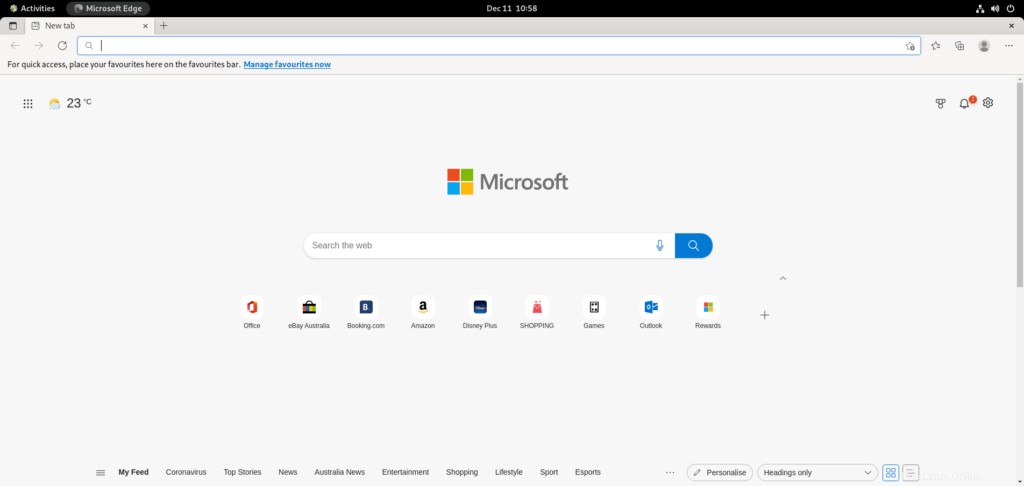
Jak používat Microsoft Edge
Chcete-li aktualizovat internetový prohlížeč Microsoft Edge, spusťte příkaz aktualizace APT ve vašem terminálu, jako byste zkontrolovali celý systém kvůli případným aktualizacím.
sudo apt updatePokud je k dispozici, použijte možnost upgradu:
sudo apt upgradeJak odebrat Microsoft Edge
Chcete-li odebrat Edge z Debianu 11, proveďte následující příkaz terminálu:
sudo apt autoremove microsoft-edge-stable --purgePříklad výstupu:
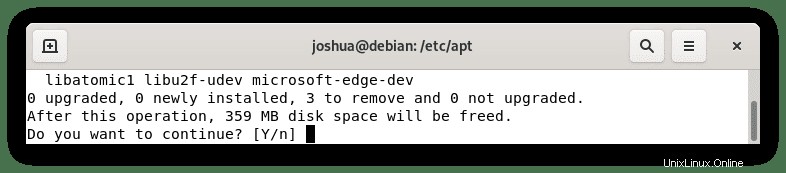
Zadejte Y poté stiskněte klávesu ENTER pokračovat v odinstalaci.
Upozorňujeme, že nepoužité závislosti budou také odstraněny.
Případně, pokud máte beta nebo nestabilní sestavení a chcete tyto verze odstranit, použijte následující příkazy.
Odebrání Microsoft Edge Beta:
sudo apt remove microsoft-edge-beta --purgeOdebrání Microsoft Edge Dev:
sudo apt remove microsoft-edge-stable-dev --purgeDále odeberte klíč GPG z „/etc/apt/trusted.gpg.d“ adresář.
sudo rm /etc/apt/trusted.gpg.d/microsoft.*Nakonec budete muset odstranit klíč GPG která byla dovezena. Chcete-li to provést, použijte následující příkaz.
sudo rm /etc/apt/sources.list.d/microsoft.*A to je vše a odebrali jste Microsoft Edge ze svého systému.